Как воспроизводить 3D-видео с помощью VLC 3D Player — обзор, плюсы и минусы [альтернативные способы]
Когда дело доходит до воспроизведения видео, фильмов или коротких клипов, VLC является наиболее распространенным медиаплеером. Благодаря совместимости с поддерживаемыми форматами файлов вы можете воспроизводить видео практически в любом формате, включая 3D-видео. Более того, почти все медиасистемы поддерживают медиаплееры VLC, поэтому вам не составит труда загрузить его на свое устройство. Но многие люди не знают, что VLC также может воспроизводить 3D-видео. Итак, в этой статье вы узнаете, как воспроизводить 3D-видео с помощью VLC 3D плеер и другие 3D-плееры.

Часть 1. Что такое 3D-видео
С развитием технологий в настоящее время в средствах массовой информации появилось много цифровых видеороликов. Один из удивительных типов видео — это трехмерное или 3D-видео. 3D-видео можно описать как трехмерное движущееся изображение. В отличие от 2D-видео, где изображения плоские и предлагают только один ракурс, 3D-видео выглядят более реалистично и предлагают разные точки зрения. А когда вы смотрите 3D-видео, вы можете наблюдать высоту, ширину и глубину символов в видео.
Однако создание 3D-видео сложнее, поскольку требует большего взаимодействия и участия. Несмотря на это, 3D-видео более привлекательны и привлекательнее, чем 2D-видео. Эти видеоролики создаются с использованием таких программ, как Autodesk Maya, Zbrush, Houdini, Blender и т. д. Теперь, когда вы знаете, что такое 3D-видео, мы научим вас воспроизводить 3D-видео в VLC.
Часть 2. Как воспроизводить 3D-видео на VLC
Ассоциация Медиаплеер VLC поддерживает почти все видео на вашем устройстве. Это медиаплеер, который люди обычно используют из-за его совместимости файлов и доступности на устройствах. Кроме того, медиаплеер VLC доступен бесплатно и его легко загрузить. И если вы не знали, он также может воспроизводить 3D-видео. Кроме того, медиаплеер VLC не только воспроизводит видео с вашего устройства. Вы также можете конвертировать, настраивать эффекты и фильтры и добавлять в файл субтитры. Он также имеет простой в использовании пользовательский интерфейс, что упрощает его использование.
Плюсы:
- 1. Это удобно.
- 2. Он поддерживает множество форматов файлов, включая MKV, MP4, MOV, AVI, FLV, WMV, WEBM и т. д.
- 3. Скачать можно бесплатно.
Минусы:
- Бывают случаи, когда звук задерживается.
Как воспроизводить 3D-видео на медиаплеере VLC:
Шаг 1Загрузите медиаплеер VLC на свое устройство, если он еще не загружен. Затем загрузите 3D-видео из Интернета (убедитесь, что 3D-видео находится рядом).
Шаг 2Затем откройте 3D-видео, которое вы хотите воспроизвести, с помощью VLC Media Player. Нажмите на Инструмент>Эффекты и фильтры в основном интерфейсе программы.
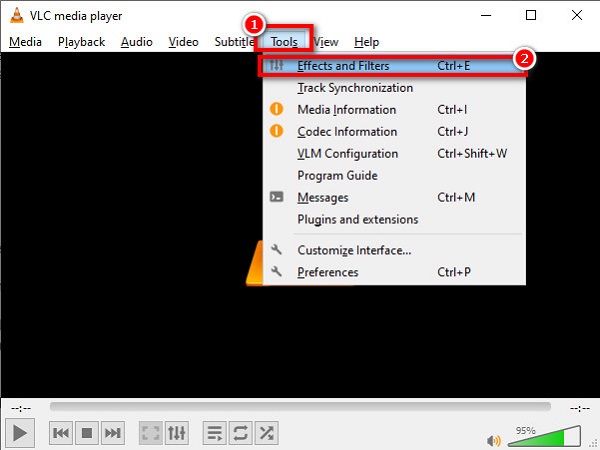
Шаг 3А затем Корректировка и эффекты появится вкладка, затем нажмите кнопку Video Effects Вкладка. Под Фильтр вариант, отметьте Анаглиф 3D пунктом.
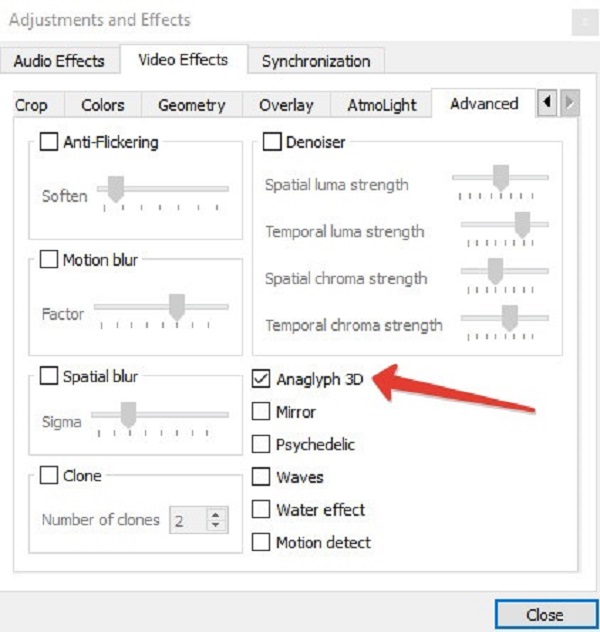
Вот и все! Вот как вы можете воспроизводить 3D-видео с помощью VLC Media Player.
Часть 3. Другие 3D-плееры для воспроизведения 3D-видео
Не все медиаплееры могут воспроизводить 3D-видео, и найти их сложно. Тем не менее, мы искали программные приложения, которые могут легко воспроизводить 3D-видео, и нашли эти интересные инструменты, которые вы можете использовать.
Tipard Blu-ray Player
Tipard Blu-ray Player это программное обеспечение медиаплеера, которое вы можете скачать. Этот инструмент имеет интерактивный пользовательский интерфейс, что делает его удобным для начинающих. Он позволяет воспроизводить практически все видео, включая 3D-видео, диски Blu-ray, DVD, видео 4K и видео 1080 HD. С помощью этого конвертера вы также можете воспроизводить аудиофайлы. В нем есть инструменты редактирования, которые позволяют улучшить ваше 3D-видео, например, масштабирование экрана, добавление эффектов, выбор языка и многое другое.
Плюсы:
- 1. Интуитивно понятный пользовательский интерфейс.
- 2. Он поддерживает множество аудио- и видеоформатов, включая MP4, MKV, AVI, WMV, MOV, MP3, MTS и т. д.
- 3. Он имеет функции редактирования.
- 4. Доступно для загрузки на всех мультимедийных платформах, таких как Windows, Mac и Linux.
Минусы:
- Вам необходимо приобрести приложение, прежде чем использовать его специальные функции.
Как воспроизвести 3D-видео с помощью проигрывателя Tipard Blu-ray:
Шаг 1Скачать Tipard Blu-ray Player на вашем устройстве, нажав кнопку Скачать кнопку ниже для Windows и Mac. Следуйте процессу установки, затем откройте приложение.
Шаг 2Затем в главном интерфейсе программы нажмите кнопку Открыть файл кнопка. Появятся папки вашего компьютера, куда вы будете загружать свое 3D-видео.
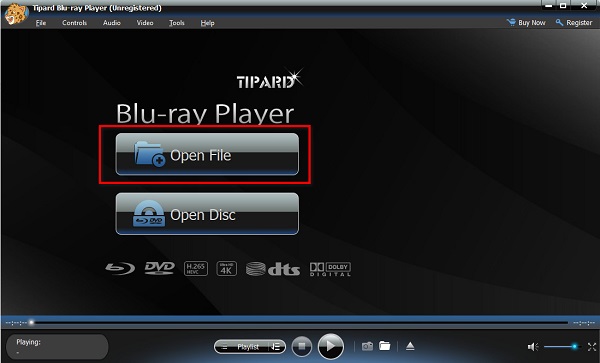
Шаг 3На вашем компьютере появятся папки, куда вы будете загружать свое 3D-видео, и оно будет автоматически воспроизводиться на плеере.
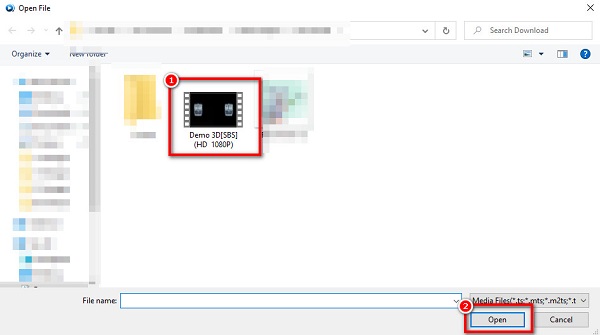
Теперь вы можете наслаждаться просмотром 3D-видео с помощью этого превосходного медиаплеера.
2. KMPlayer
KMPlayer — еще один популярный среди многих 3D-плеер. Этот медиаплеер поддерживает функции воспроизведения 3D, такие как RTS, MPEG1, MPEG2, AAC, WMA7, WMA8 и т. д. Кроме того, он может воспроизводить ваше 3D-видео с высоким качеством видео и звука. А если вы ищете мобильный 3D-плеер, у KMPlayer есть версия для Android. Он также имеет функцию, с помощью которой вы можете редактировать свой плейлист по своему желанию.
Плюсы:
- 1. Простой в использовании пользовательский интерфейс.
- 2. Он позволяет использовать функции потоковой передачи URL, такие как Youtube и Radio.
- 3. Имеет настройки аппаратного ускорения и внешние кодеки для качественного видео.
Минусы:
- 1. Он имеет только ограниченные возможности для использования.
- 2. Содержит рекламу.
Как использовать KMPlayer для воспроизведения 3D-видео:
Шаг 1Скачать Kmplayer на вашем устройстве, затем запустите приложение.
Шаг 2Нажмите Открыть файл(ы) значок в главном интерфейсе программы.
Шаг 3И тогда файлы вашего компьютера подскажут. Выберите 3D-видео, которое хотите воспроизвести, затем нажмите Откройте.
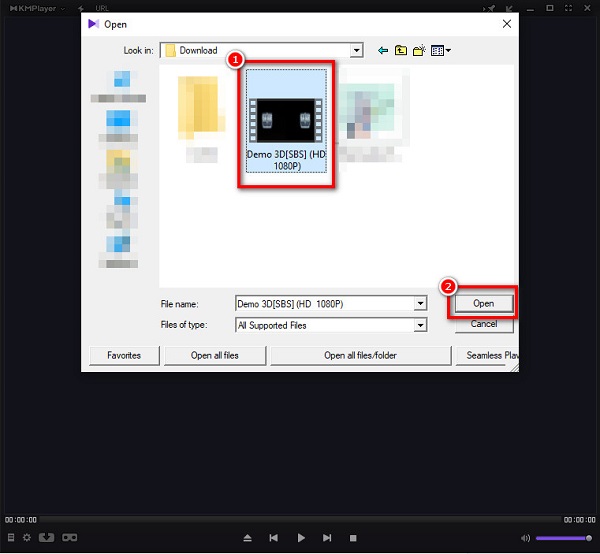
Расширенное чтение:
VLC Merger - Как объединить файлы MP4 в VLC Media Player с помощью кликов
6 лучших 3D-плееров Blu-ray, достойных того, чтобы вы открыли свой кошелек
Часть 4. Часто задаваемые вопросы о проигрывателях VLC 3D
Есть ли на Mac проигрыватель VLC 3D?
К счастью, вы можете легко загрузить медиаплеер VLC на Mac и воспроизводить 3D-видео.
1. Загрузите VLC на свой Mac.
2. Выберите «Инструменты» > «Эффекты и фильтры», а затем щелкните вкладку «Эффекты».
3. На вкладке «Дополнительно» установите флажок «Анализ 3D».
4. Теперь вы можете носить 3D-очки и наслаждаться 3D-видео.
Могу ли я смотреть 360 видео на VLC?
Да. Вы можете смотреть 360 видео на медиаплеере VLC. VLC — первый медиаплеер, поддерживающий 360-градусное видео.
Поддерживает ли VLC видео 2160p?
Обновленная версия VLC 3.0 поддерживает VR-видео. Люди, которые воспроизводят 360-градусные видео, могут быть знакомы с воспроизведением VR-видео на медиаплеере VLC.
Заключение
Теперь, когда вы знаете все о 3D-видео и о том, как воспроизводить 3D-видео в медиаплеере VLC, вы можете выбирать между VLC 3D-плееры представлен выше. Какой медиаплеер вы будете использовать. VLC — самое стандартное программное приложение для воспроизведения видео. Но если вам нужен медиаплеер, поддерживающий высокое разрешение видео, например видео 4K и 1080 HD, используйте проигрыватель Blu-ray Tipard.







